Alkalmazások törlése iPhone 5/5S/5C készüléken: A lépésről lépésre útmutató
Elég könnyű és egyszerű az alkalmazások letöltése iPhone-ra, és ez az oka annak is, hogy egyes felhasználók rengeteg alkalmazást telepítenek iPhone-jukra. Azonban nem minden iPhone-jára telepített alkalmazás hasznos, mint gondolná, vagy hosszabb idő után belefáradhat egyes alkalmazásokba. Ráadásul ezek az alkalmazások elkezdik felemészteni az eszköz tárhelyét, és végül törölnie kell a haszontalan alkalmazásokat, hogy helyet biztosítson más, szükségtelen alkalmazásoknak vagy adatoknak.
Ha Ön azon felhasználók közé tartozik, akik módot keresnek az alkalmazások törlésére az iPhone 5 készüléken, akkor jó helyen jár. Itt felsoroltunk néhány módszert, amellyel megpróbálhatja törölni a nem kívánt alkalmazásokat az eszközről.
1. rész: Alkalmazások törlése iPhone 5/5S/5C készüléken iOS radír segítségével
Ha egy kattintással szeretne törölni alkalmazásokat iPhone-ján, akkor próbálja ki a DrFoneTool – Data Eraser (iOS) eszközt. Ez egy megbízható és nagy teljesítményű iOS radír eszköz, amely az átkattintási és egyszerű folyamat révén segíthet az alkalmazások törlésében iOS-eszközéről. Az eszköz legjobb része az, hogy véglegesen törli az alkalmazásokat az eszközről, és nem hagy nyomot, és így visszaállíthatatlanná teszi őket.

DrFoneTool – Adatradír
Intelligens módszer az alkalmazások törlésére iPhone 5/5S/5C készüléken
- Szelektíven törölje a nem kívánt fényképeket, videókat, híváselőzményeket stb. az iPhone-ról.
- 100%-ban távolítsa el a harmadik féltől származó alkalmazásokat, mint például a Viber, WhatsApp stb.
- Hatékonyan törölje a kéretlen fájlokat, és javítsa eszköze teljesítményét.
- Kezelje és törölje a nagy fájlokat, hogy helyet szabadítson fel az iPhone készüléken.
- Minden iOS eszközzel és verzióval működik.
Ha meg szeretné tudni, hogyan törölhet véglegesen alkalmazásokat iPhone 5 készüléken a DrFoneTool – Data Eraser (iOS) segítségével, töltse le a szoftvert a számítógépére, és kövesse az alábbi lépéseket:
Lépés 1:Az indításhoz telepítse a DrFoneTool-t, és futtassa a rendszeren. Ezután csatlakoztassa iOS-eszközét a számítógéphez USB-kábellel, és válassza a „Törlés” lehetőséget.

Lépés 2: Ezután lépjen a „Tér felszabadítása” funkcióra, és itt válassza az „Alkalmazás törlése” lehetőséget.

Lépés 3: Most válassza ki a törölni kívánt alkalmazásokat, majd kattintson az „Eltávolítás” gombra, hogy véglegesen törölje a kiválasztott alkalmazásokat iOS-eszközéről.

2. rész: Alkalmazások törlése iPhone 5/5S/5C készülékről a telefon használatával
Az iOS radír használata mellett közvetlenül iPhone-ján is megszabadulhat a haszontalan alkalmazásoktól. Tekintse meg az alábbi módszereket, ha saját telefonjával szeretne alkalmazásokat törölni.
2.1 Alkalmazások törlése az iPhone 5/5S/5C készülékről hosszan lenyomva
Az alkalmazások iPhone 5S készüléken való törlésének legáltalánosabb módja az egyszerű hosszú lenyomás. Ez a módszer minden alkalmazáson működik, kivéve az iOS alapértelmezett alkalmazásait.
Kövesse az alábbi lépéseket, hogy megtudja, hogyan kell csinálni:
Lépés 1: A kezdéshez keresse meg az eszközről eltávolítani kívánt alkalmazásokat.
Lépés 2: Ezután kattintson és tartsa lenyomva a kívánt alkalmazást, amíg az elkezd remegni.
Lépés 3: Ezután kattintson a kiválasztott alkalmazás bal felső sarkában található „X” ikonra. Végül kattintson a „Törlés” gombra az alkalmazás eltávolításához az iPhone készülékről.
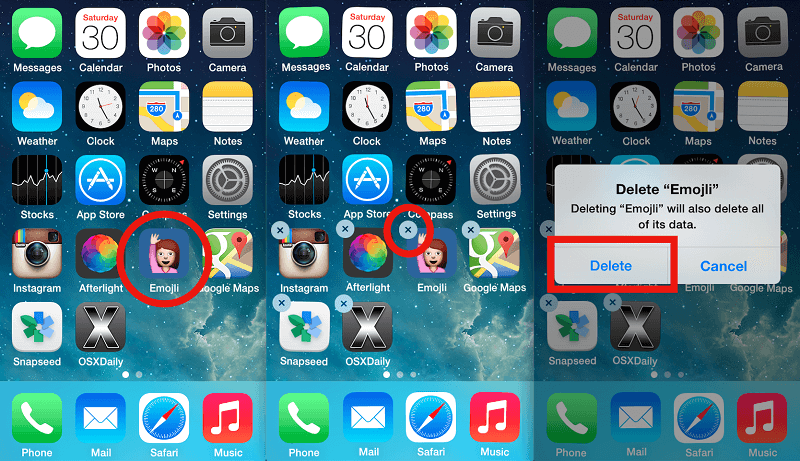
2.2 Alkalmazások törlése az iPhone 5/5S/5C készüléken a beállításokból
Az alkalmazásokat az iPhone beállításaiból is törölheti. Bár gyorsabban törölhet alkalmazásokat a kezdőképernyőről, ha töröl alkalmazásokat a beállításokból, könnyebben kiválaszthatja, melyik alkalmazást szeretné eltávolítani. Tehát kövesse az alábbi lépéseket, hogy megtanulja, hogyan kell ezt megtenni:
Lépés 1:Először nyissa meg a Beállítások alkalmazást iPhone-ján, majd lépjen az „Általános” elemre.
Lépés 2: Ezután kattintson a „Használat”, majd az „Összes alkalmazás megjelenítése” elemre. Itt ki kell választania az eltávolítani kívánt alkalmazást.
Lépés 3: Most kattintson az „Alkalmazás törlése” gombra, majd ismét kattintson a „Törlés” gombra az alkalmazás törlési műveletének megerősítéséhez.
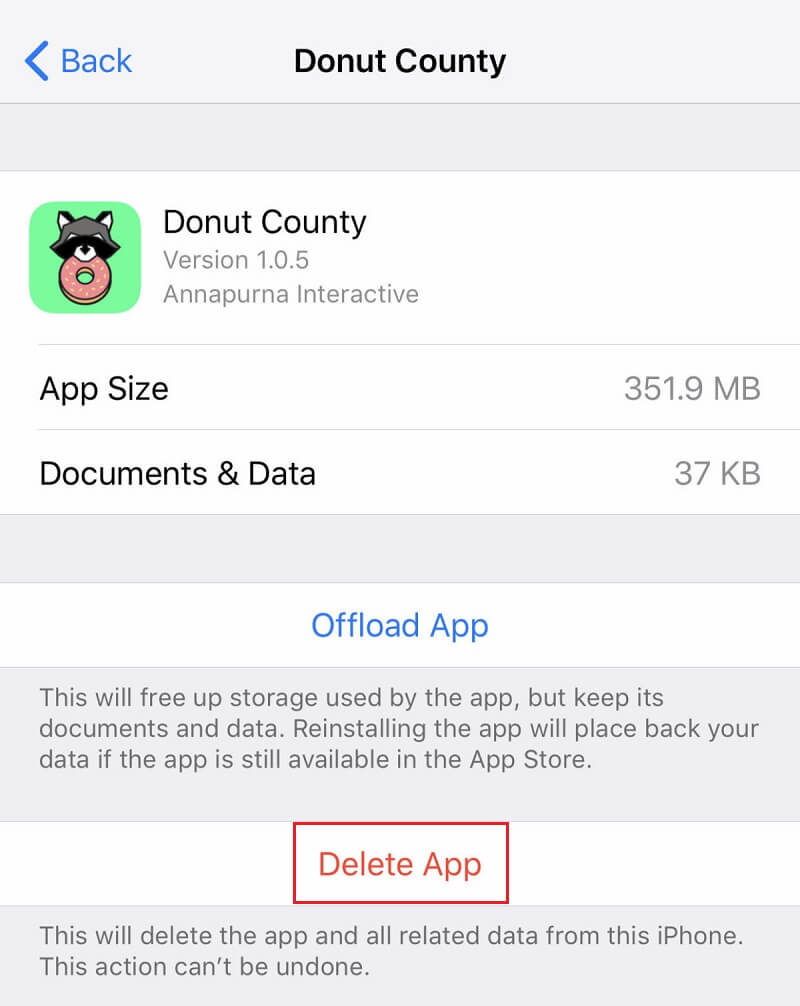
3. rész: További szabad terület az iPhone 5/5S/5C készüléken az alkalmazás törlése után
Most kapott egy ötletet arról, hogyan távolíthat el alkalmazásokat iPhone 5/5S/5C készülékről. A haszontalan alkalmazások törlésével biztosan tárhelyet szabadíthat fel eszközén. Van még néhány módja annak, hogy helyet szabadítson fel iOS-eszközén, például törölheti a kéretlen fájlokat, nagy fájlokat, és minimalizálhatja a fénykép méretét.
Kíváncsi vagy, hogyan tudod ezt megtenni? Ezután már csak egy dedikált iOS radír szoftverre van szüksége, mint például a DrFoneTool – Data Eraser (iOS). Az eszköz minden olyan funkcióval rendelkezik, amelyre szüksége van ahhoz, hogy hatékonyan helyet szabadítson fel iPhone-ján. Tanuljuk meg, hogyan lehet törölni a kéretlen vagy nagy fájlokat, és csökkenteni a fájlméretet az eszköz segítségével.
Kövesse az alábbi lépéseket a fénykép méretének csökkentéséhez:
Lépés 1: Lépjen a „Tér felszabadítása” ablakba, és kattintson a „Fényképek rendezése” lehetőségre.

Lépés 2: Ezután kattintson a „Start” gombra a fotótömörítési folyamat megkezdéséhez

Lépés 3: Miután a szoftver észlelte és megjeleníti a fényképeket, válassza ki a dátumot, válassza ki a tömöríteni kívánt fényképeket, majd kattintson a „Start” gombra.

Kövesse az alábbi lépéseket a kéretlen fájlok törléséhez:
Lépés 1:A „Tér felszabadítása” főablakában érintse meg a „Semleges fájl törlése” elemet.

Lépés 2: Ezután a szoftver elkezdi a szkennelési folyamatot, és ezt követően megjeleníti az összes kéretlen fájlt, amelyet az iPhone tartalmaz.

Lépés 3: Végül válassza ki a törölni kívántakat, és kattintson a „Tisztítás” gombra.

Kövesse az alábbi lépéseket a nagy fájlok törléséhez:
Lépés 1:Most válassza a „Nagy fájl törlése” opciót a „Tér felszabadítása” funkcióból.

Lépés 2: A szoftver átvizsgálja az eszközt, hogy nagy fájlokat keressen. Miután nagy fájlokat jelenít meg, kiválaszthatja azokat, amelyeket törölni szeretne, majd kattintson a „Törlés” gombra.

Következtetés
Ennyi az egész hogyan távolíthat el alkalmazásokat az iPhone 5/5s/5C készülékről. Amint láthatja, a DrFoneTool – Data Eraser (iOS) egy intelligens módja az alkalmazások törlésének iOS-eszközéről. Ez az iOS radír segít gyorsan eltávolítani mind az alapértelmezett, mind a harmadik féltől származó alkalmazásokat. Próbáld ki te is, és ismerd meg, milyen csodálatos az iPhone tárhelyének felszabadítása és a teljesítmény felgyorsítása.
Legfrissebb cikkek